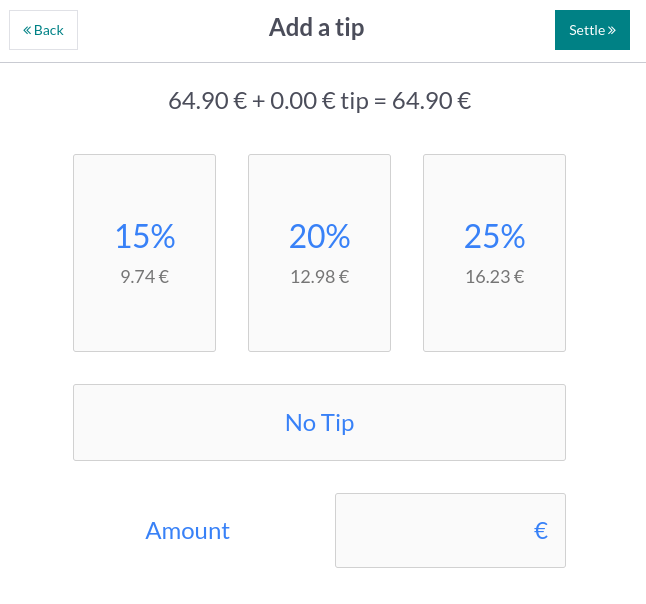نکات¶
انعام دادن در کشورهای مختلف مرسوم است. نقطه فروش امکان انعام دادن را در فروشگاهها، بارها یا رستورانها فراهم میکند.
پیکربندی¶
برای فعال کردن امکان انعام دادن در سیستم فروش (POS)، ویژگی انعامها را در مسیر فعال کنید. در بالای صفحه، سیستم فروش مورد نظر خود را که میخواهید امکان انعام دادن در آن فعال شود، انتخاب کنید. سپس به بخش پرداخت بروید و گزینه انعامها را علامت بزنید. پس از فعال کردن، یک محصول انعام در فیلد مربوطه اضافه کنید و ذخیره کنید. محصول تعیینشده به عنوان مرجع در رسید مشتریان استفاده خواهد شد.
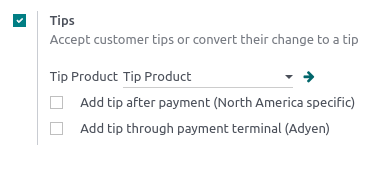
محصولات انعام¶
محصولات انعام میتوانند بهصورت فوری ایجاد شوند. برای این کار، نام محصول را در قسمت محصول انعام وارد کرده و روی ایجاد کلیک کنید یا کلید Enter را فشار دهید. محصول بهطور خودکار برای استفاده بهعنوان انعام در صفحه پرداخت تنظیم میشود.
با این حال، اگر میخواهید بتوانید محصول انعام را در یک جلسه فروش (POS) انتخاب کنید، باید تنظیمات موجود در POS را فعال کنید. برای این کار، روی گزینه ایجاد و ویرایش... کلیک کنید تا فرم پیکربندی محصول باز شود. سپس به زبانه فروش بروید، گزینه موجود در POS را علامت بزنید و روی ذخیره و بستن کلیک کنید.
توجه
هنگامی که محصولی را برای استفاده به عنوان انعام ایجاد میکنید، نوع محصول را به صورت مصرفی تنظیم کنید تا از حرکات غیرضروری موجودی جلوگیری شود.
شما فقط میتوانید یک محصول انعام برای هر نقطه فروش (POS) انتخاب کنید، اما میتوانید برای هر کدام یک محصول متفاوت انتخاب کنید.
راهنمای استفاده از ترمینال Adyen¶
اگر از پایانه پرداخت Adyen استفاده میکنید و میخواهید امکان انعام را از طریق پایانه فعال کنید، گزینه افزودن انعام از طریق پایانه پرداخت (Adyen) را در زیر تنظیمات انعام علامت بزنید.
انعام پس از پرداخت¶
اگر از سیستم POS در یک بار یا رستوران استفاده میکنید، میتوانید گزینه افزودن انعام پس از پرداخت (مختص آمریکای شمالی) را فعال کنید. با انجام این کار، یک صورتحساب تولید میشود که مشتری و گارسون به صورت دستی آن را تکمیل میکنند. این صورتحساب نشاندهنده مقدار انعامی است که مشتری پس از پرداخت انتخاب میکند.
مهم
برای استفاده از این ویژگی، روش پرداخت انتخابشده باید دارای یک دفتر روزنامه بانکی اختصاص دادهشده باشد.
افزودن انعام¶
برای افزودن انعام به یک سفارش، به صفحه پرداخت دسترسی پیدا کنید و روی ♥ انعام کلیک کنید. سپس مبلغ انعام را وارد کرده، روی تأیید کلیک کنید تا اعتبارسنجی شود و پرداخت را پردازش کنید.

بهطور جایگزین، میتوانید محصول tip product را در رابط کاربری POS انتخاب کنید تا به سبد خرید اضافه شود. با انتخاب آن، محصول بهطور خودکار بهعنوان انعام تنظیم میشود و مقدار پیشفرض آن برابر با قیمت فروش آن است.
راهنمای استفاده از ترمینال Adyen¶
در هنگام تسویه حساب، Adyen را به عنوان دستگاه پرداخت انتخاب کنید و با کلیک بر روی ارسال درخواست پرداخت را به دستگاه ارسال کنید. از مشتریان خواسته میشود که مبلغ انعام مورد نظر خود را روی صفحه نمایش دستگاه وارد کنند و سپس به مرحله پرداخت ادامه دهند.
انعام پس از پرداخت¶
در هنگام تسویه حساب، روش پرداخت با کارت را انتخاب کنید و روی بستن تب کلیک کنید. این کار صورتحسابی ایجاد میکند که مشتری باید آن را تکمیل کند.
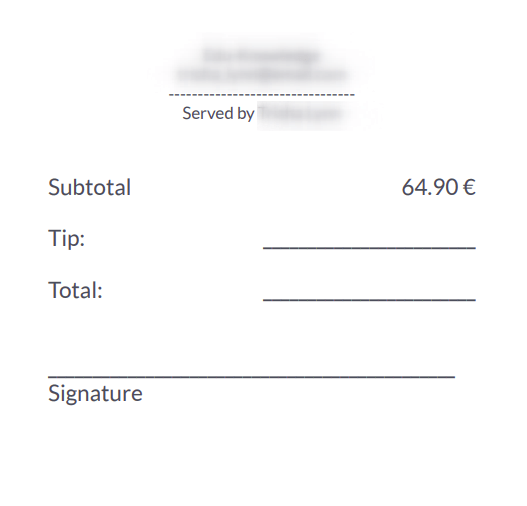
در صفحه بعد، درصد (15%, 20%, 25%)، بدون انعام را انتخاب کنید یا مبلغ انعامی که مشتری انتخاب کرده است را وارد کنید. سپس روی تسویه کلیک کنید تا به سفارش بعدی بروید.